Photoshop创意文字特效教程:超酷的缝线字
日期:2012-10-13 浏览次数:20821 次
本教程的重要部分是培养大家的创意思维,这种字体可以用于桌面壁纸和海报设计中,喜欢的朋友可以和我们一起来学习。
先看效果图

1、我们以创造一个针织物为开始,创建一张任意大小的新图层(作者的为250px*250px)。
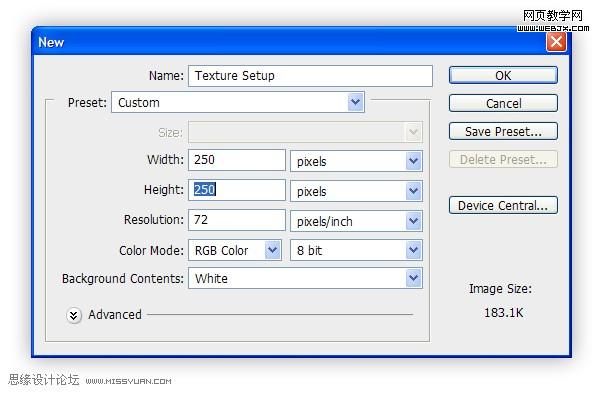
2、使用矩形工具在新建的图层上做一个黑色的小矩形
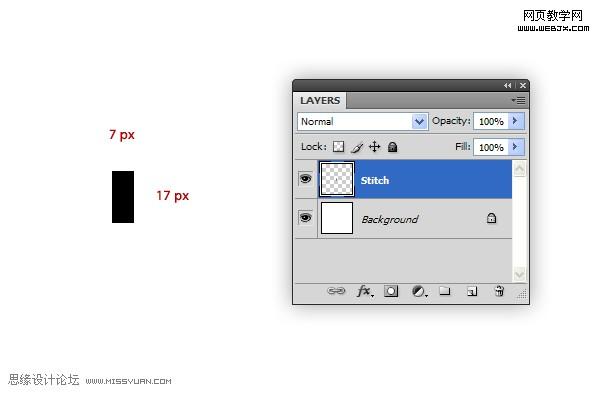
3、为矩形增加纹理,设置如下图层样式
内阴影:正片叠底,不透明度12%
斜面和浮雕:内斜面,平滑 深度:211%
高光模式滤色,阴影模式正片叠底
渐变叠加,模式正常
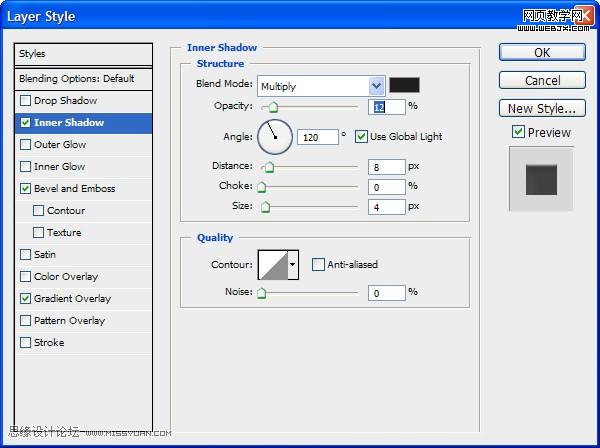
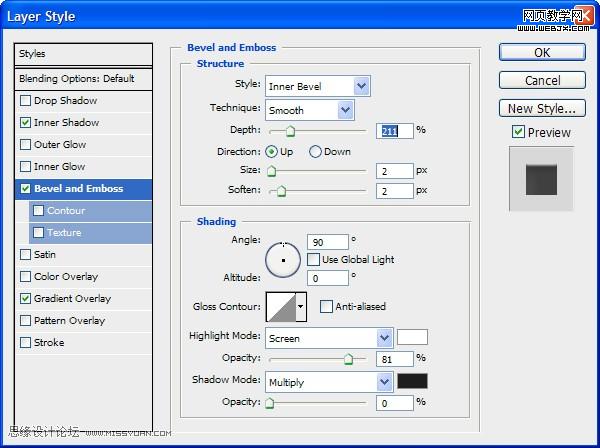
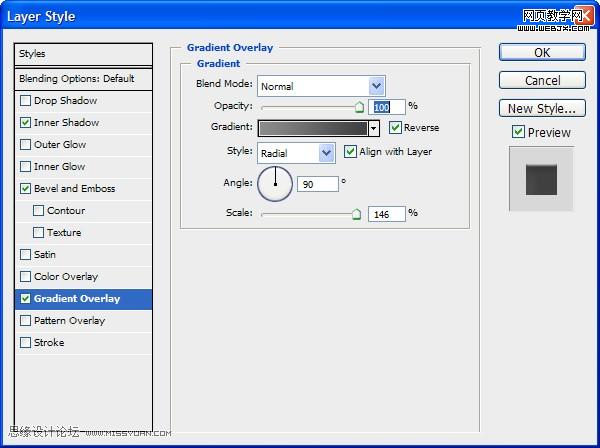
效果如下
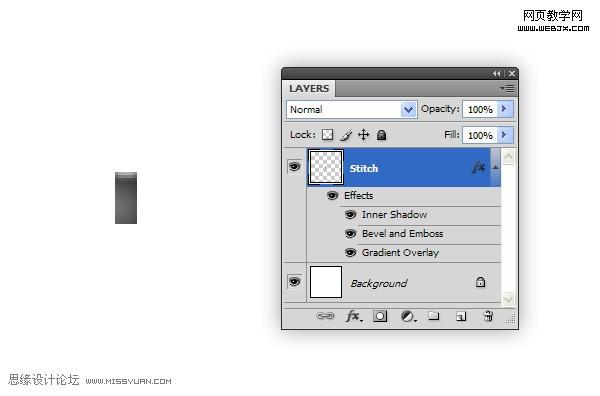
4、做出多个图形,如下图效果
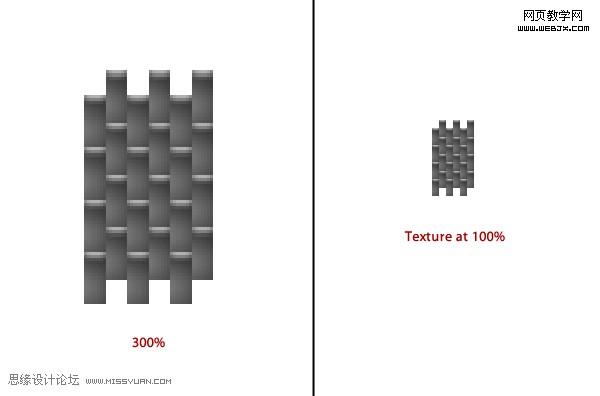
5、如下图中得拼合效果,使用一个矩形工具做出选区,请注意我做的选区,这将直接导致最终效果的形成

6、得到选区后,执行:编辑----定义图案,将图案命名为:STITCHES

7、现在得到一个自定义的图案,我们将用得到的图案做出最终效果,现在创建一个2500XP*2500XP的新图层
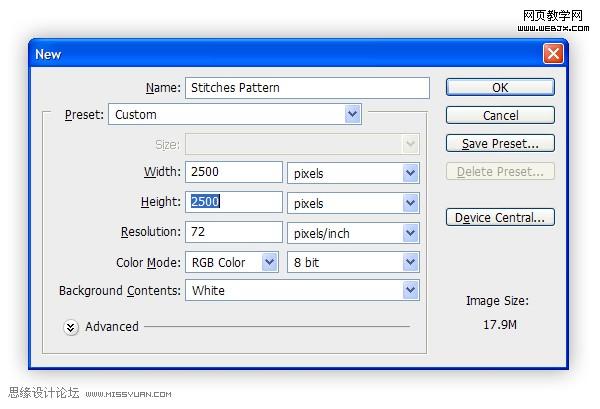
8、执行:编辑---填充,从下拉菜单中选择上述步骤创建的图案

9、用图层样式为图层增加色彩 颜色叠加 滤色
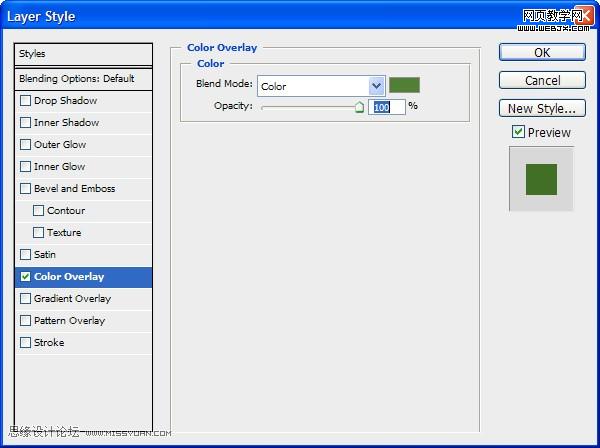
10、为图层增加一点变化,新建图层,填充白色,添加杂色100%,动感模糊设置为40像素,55度角,混合模式为正片叠底,不透明度75%
免责声明: 本文仅代表作者个人观点,与爱易网无关。其原创性以及文中陈述文字和内容未经本站证实,对本文以及其中全部或者部分内容、文字的真实性、完整性、及时性本站不作任何保证或承诺,请读者仅作参考,并请自行核实相关内容。
